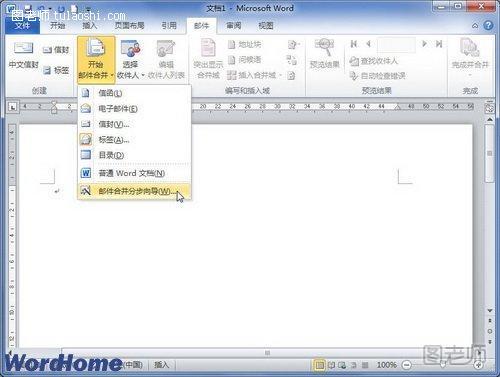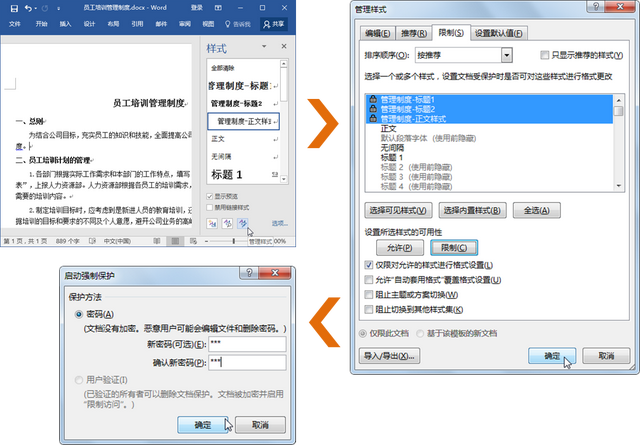word中任务窗格的使用方法图解教程 word中的任务窗格是什么
word教程
2022-04-30 05:28:24
我们都知道word增加了一个独特的任务窗格工具,任务窗格是Word 中特有的、提高工作效率的工具,我们今天一起了解一下word中任务窗格的使用方法。word任务窗格是将多种命令集合在一个统一的窗口中,使用户能方便地执行相关任务。任务窗格通常位于操作界面的右侧,其顶部的标题会随着任务类型的不同而发生变化。
一、当用户执行某些命令时,将会自动打开相应的任务窗格。除此之外,打开任务窗格有以下几种方法。
1、选择【视图】→【任务窗格】菜单命令。
2、按【Ctrl+F1】组合键。
3、打开任务窗格后单击任务窗格右上角的下拉按钮,在弹出的下拉菜单中可以选择其他任务窗格并打开,如图1所示。
图1
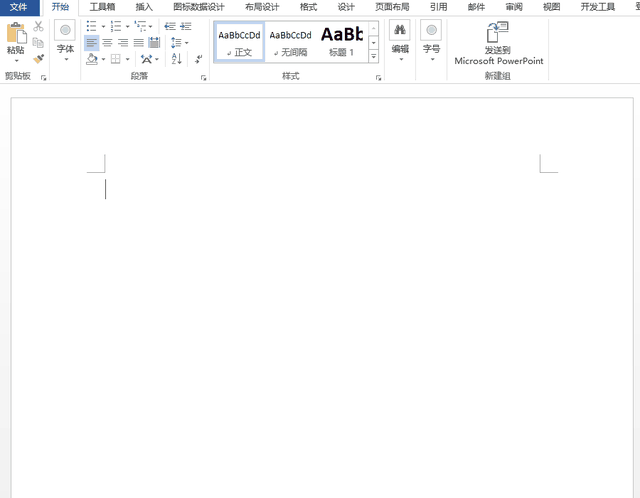
二、打开任务窗格后可以执行以下几种操作。
1、单击任务窗格左上角的左箭头按钮和右箭头按钮,可跳转到最近几次浏览过的任务窗口。
2、单击任务窗格中的一个超链接或图标,可以执行相应的命令。
3、单击任务窗格右上角的关闭按钮,可以关闭任务窗格。
我们通过上面的方法知道了如何启动Word2003的任务窗格,那么我们在Word2003中如何不让它自动启动呢,其实非常简单,我们选择【工具】→【选项】菜单命令,在打开的对话框中单击“视图”选项卡,取消选中“启动任务窗格”复选框,可以在启动Word时不自动打开任务窗格。
标签:
相关文章
-
无相关信息